登録日: 2020年7月1日
最終更新日: 2024年9月30日
コンテンツID: 00624
対象環境
DocuWorks 8.0.0/8.0.1/8.0.2/8.0.3/8.0.4/8.0.5/8.0.6/8.0.7
現象
DocuWorks Deskを起動すると、「前回のワークスペース表示後、フォルダに以下のファイルが追加されています」や「前回のワークスペース表示後、フォルダから以下のファイルが削除されています」と表示され、OKを押すと強制的にDocuWorks Deskが終了します。
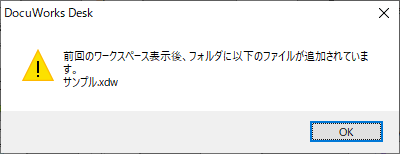
上記の現象に当てはまらない場合は、下記ページもご参照ください。
文書の表示/編集 「文書の表示のトラブル」
DocuWorks Desk の設定 「DocuWorks Deskの起動」
原因
DocuWorks 8.0.0から8.0.7のバージョンで確認されている不具合です。
Microsoft Windows 10 Creators Updateの環境で作成したOLEアノテーションが原因となり、DocuWorks Desk、DocuWorks Viewer、DocuWorks Viewer Control、XDWAPIを使って作成したアプリケーションが異常終了する。
対処方法1.アップデートを実施する
DocuWorks 8.0.8以降へのアップデートで改善します。
この現象を修正した「DocuWorks 8 アップデート 最新版」を、会員制のポータルサイト「富士フイルムビジネスイノベーションダイレクト」からダウンロードいただけます。8.0.8以降を適用いただくことにより、本現象が発生しなくなります。
- 注記アップデートソフトウェアをダウンロードいただくには、富士フイルムビジネスイノベーションダイレクトの会員登録が必要です
対処方法2.該当のファイルを移動させる
エクスプローラー上から、エラーメッセージに内に表示されているファイルを移動することで回避できます。
- パソコンのスタートボタンを右クリックし、「エクスプローラー」を起動します。
以下のパスをたどり、「ユーザーフォルダ」を表示します。
※標準設定時のパスを記載しています。C:\Users\ユーザー名\Documents\Fuji Xerox\DocuWorks\DWFolders\ユーザーフォルダ

- エラーメッセージ内に表示されていたファイルを探します。
- 該当のファイルを、パソコンのデスクトップ上など、別の場所に移動します。
- DocuWorks Deskを起動し、動作を確認します。
注記:デスクトップ等に移動させたファイルは、DocuWorks Printerで再印刷し、DocuWorks Deskに戻していただけます。